Samsung GT-I9515 User Manual
Browse online or download User Manual for Smartphones Samsung GT-I9515. Samsung GT-I9515 Manual de usuario [bs] [hr] [sr]
- Page / 159
- Table of contents
- BOOKMARKS
- Manual de usuario 1
- Acerca de este manual 2
- Iconos instructivos 3
- Copyright 3
- Marcas comerciales 4
- Contenido 5
- Contenidos de la caja 9
- Para comenzar 10
- Cargar la batería 13
- Reducir el consumo de batería 15
- Retirar la tarjeta de memoria 16
- Al sostener el dispositivo 18
- Ajustar el volumen 18
- Cambiar al modo Silencio 18
- Nociones básicas 19
- Usar la pantalla táctil 20
- Gestos con el dedo 21
- Arrastrar 22
- Doble pulsación 22
- Deslizar 23
- Pellizcar 23
- Movimientos de control 24
- Levantar 25
- Desplazar para navegar 26
- Movimiento con la palma 27
- Air Gesture 28
- Air jump 29
- Air browse 29
- Air move 30
- Air call-accept 30
- Samsung Smart Pause 31
- Air View 31
- Samsung Smart Scroll 32
- Activar multiwindow 33
- Compartir archivos 34
- Notificaciones 35
- Pantalla de inicio 36
- Organizar los paneles 37
- Definir un fondo de pantalla 38
- Utilizar los widgets 38
- Pantalla bloqueada 39
- Pantalla de aplicaciones 40
- Utilizar las aplicaciones 41
- Introducir texto 42
- Introducir mayúsculas 43
- Cambiar el tipo de teclado 43
- Cambiar el idioma del teclado 43
- Escritura a mano 43
- Conectarse a una red Wi-Fi 44
- Conectarse con redes Wi-Fi 45
- Añadir redes Wi-Fi 45
- Olvidar redes Wi-Fi 45
- Configurar cuentas 46
- Transferir archivos 46
- Conectarse con Samsung Kies 47
- Proteger el dispositivo 48
- Definir un PIN 49
- Definir una contraseña 49
- Desbloquear el dispositivo 49
- Actualizar el dispositivo 50
- Comunicación 51
- Buscar contactos 52
- Durante una llamada 52
- Añadir contactos 53
- Enviar un mensaje 53
- Ver registros de llamadas 53
- Números de marcación fija 53
- Restricción de llamadas 53
- Recibir llamadas 54
- Videollamadas 55
- Escuchar un mensaje de voz 56
- Contactos 57
- Mostrar contactos 58
- Mover contactos 58
- Importar y exportar contactos 59
- Contactos favoritos 59
- Grupos de contactos 60
- Tarjeta de negocios 60
- Mensajes 61
- Correo electrónico 62
- Enviar mensajes programados 63
- Leer mensajes 63
- Google Mail 64
- Hangouts 66
- Redes e Internet 68
- Historial 69
- Compartir páginas Web 69
- Ver páginas Web 69
- Abrir una página nueva 69
- Samsung Link 72
- Group Play 73
- Unirse a Group Play 74
- Conectarse a un TV 77
- Recursos multimedia 78
- Crear listas de reproducción 79
- Tomar fotos 80
- Modo de disparo 81
- Fotos panorámicas 82
- Grabar vídeos 83
- Aumentar y reducir el zoom 84
- Modo de Dual Camera 85
- Compartir disparo 85
- Accesos directos 87
- Ver imágenes 88
- Reproducir vídeos 89
- Editar imágenes 89
- Modificar imágenes 90
- Imágenes favoritas 90
- Hacer collages de imágenes 90
- Eliminar imágenes 90
- Compartir imágenes 91
- Etiquetar rostros 91
- Usar Tag Buddy 91
- Story Album 92
- Ver Story Album 93
- Definir su ciudad local 95
- Flipboard 98
- Tiendas de aplicaciones y 99
- Samsung Apps 100
- Play Books 100
- Play Movies 101
- Play Music 101
- Play Games 101
- Play Kiosco 101
- Utilidades 102
- Examinar las notas 103
- Ver una nota 104
- Calendario 105
- Adjuntar notas a una fecha 106
- Cambiar el tipo de calendario 107
- Buscar eventos 107
- Eliminar eventos 107
- Compartir eventos 107
- Sincronizar con Dropbox 108
- Reloj mundial 110
- Calculadora 111
- S Health 112
- Uso del podómetro 114
- Uso del programa de ejercicio 115
- Uso del registro de comidas 117
- Controlar el peso 119
- S Translator 120
- Grabadora de voz 121
- Reproducir notas de voz 122
- Administrar notas de voz 122
- Modo de manos libres 123
- Búsqueda por voz 124
- Mis Archivos 125
- Descargas 126
- TripAdvisor 126
- Optical reader 127
- Samsung Wallet 128
- Viajes e información local 129
- Acerca de los ajustes 130
- Conexiones 130
- Bluetooth 131
- Uso de datos 131
- Más redes 132
- Dispositivos cercanos 133
- Screen Mirroring 133
- Mi dispositivo 134
- Pantalla 135
- Indicador LED 136
- Modo de pantalla de inicio 137
- Llamadas 137
- Modo de bloqueo 139
- Asistencia de seguridad 140
- Ahorro de energía 140
- Accesorios 140
- Accesibilidad 141
- Idioma e introducción 143
- Dictado por voz de Google 144
- Reconocimiento de voz 144
- Búsqueda de voz 144
- Opciones texto a voz 145
- Velocidad del cursor 145
- Movimientos y gestos 146
- Smart screen 147
- Air view 147
- Control de voz 148
- Añadir cuenta 148
- Ubicaciones 149
- Seguridad 149
- Administrador de aplicaciones 151
- Aplicaciones predetermin 151
- Almacenamiento 151
- Fecha y hora 151
- Ajustes de Google 152
- Solución de problemas 153
Summary of Contents
www.samsung.comManual de usuarioGT-I9515
Para comenzar10Instalar la tarjeta SIM o USIM y la bateríaInserte la tarjeta SIM o USIM que le suministró el proveedor de servicios de telefonía móvil
Tiendas de aplicaciones y contenidos multimedia100Samsung AppsUse esta aplicación para comprar y descargar aplicaciones específicas de Samsung. Para o
Tiendas de aplicaciones y contenidos multimedia101Play MoviesUse esta aplicación para ver, descargar y alquilar películas o series de televisión.Toque
102UtilidadesS MemoUse esta aplicación para crear notas con imágenes y grabaciones de voz.Toque S Memo en la pantalla de aplicaciones.Redactar notasCr
Utilidades103Al escribir una nota, toque una vez más para cambiar el tipo de bolígrafo, el grosor del trazo o el color.Al borrar la nota manuscrita,
Utilidades104Para cambiar el modo de visualización, toque → Vista de lista.Para crear una nota importando un archivo, toque → Importar.Para exporta
Utilidades105CalendarioUse esta aplicación para administrar eventos y tareas.Toque Calendario en la pantalla de aplicaciones.Crear eventos o tareasToq
Utilidades106Adjunte un mapa con la ubicación del evento. Introduzca la ubicación en el campo Ubicación, toque junto al campo, y después señale la ub
Utilidades107Cambiar el tipo de calendarioSeleccione uno entre varios tipos de calendarios, incluyendo anual, mensual, semanal, y otros en el lado der
Utilidades108Para cargar archivos en Dropbox, toque → → Subir aquí → Fotos o vídeos u Otros archivos. Para abrir archivos en Dropbox, seleccione u
Utilidades109DriveUse esta aplicación para crear y editar documentos y compartirlos con otras personas a través del almacenamiento de Google Drive. Cu
Para comenzar113 Empuje la tarjeta SIM o USIM dentro de la ranura hasta que quede fija en su lugar.•No inserte una tarjeta de memoria en la ranura de
Utilidades110AlarmaConfigurar alarmasToque Crear alarma, defina una hora para que se active la alarma, seleccione los días en los que desee repetir la
Utilidades111CronómetroToque Iniciar para controlar la duración de un evento. Toque Vuelta para registrar el tiempo por etapas.Toque Restablecer para
Utilidades112S HealthUse esta aplicación para controlar su salud administrando las calorías que ingiere o quema.Toque S Health en la pantalla de aplic
Utilidades113Comprobar su información de saludVea sus datos en la pantalla de inicio de S Health.En la pantalla del menú de S Health, toque Inicio.Dat
Utilidades114Uso del podómetroDefina la cantidad de pasos que desee y lleve la cuenta de los pasos que da todos los días y de las calorías quemadas.En
Utilidades115Uso del programa de ejercicioDefina un objetivo de ejercicio y controle las calorías quemadas.En la pantalla de inicio de S Health, toque
Utilidades116Para definir un objetivo de ejercicio y comenzar a ejercitar, toque Ir a entrenam. Defina detalles, como el tipo de ejercicio o el objeti
Utilidades117Uso del registro de comidasDefina un objetivo de calorías y registre su ingesta diaria de calorías.En la pantalla de inicio de S Health,
Utilidades118Comprobar el nivel de comodidad en el lugar actualVea la temperatura y la humedad de un lugar, y compara el nivel de comodidad con las co
Utilidades119Controlar el pesoRegistre sus cambios de peso y maneje los datos correspondientes.En la pantalla de inicio de S Health, toque → Peso.Per
Para comenzar12Retirar la tarjeta SIM o USIM y la batería1 Retire la tapa posterior.2 Retire la batería.3 Empuje la tarjeta SIM o USIM hasta que salga
Utilidades120Configurar los ajustes de S HealthEn la pantalla de inicio de S Health, toque → Ajustes, y seleccione una de las siguientes opciones:•
Utilidades121Iniciar una conversación con el traductorToque los botones de la parte inferior de la pantalla para comunicarse con otra persona mediante
Utilidades122Reproducir notas de vozSeleccione una nota de voz para reproducir.• : Permite recortar la nota de voz.• : Permite ajustar la velocidad
Utilidades123S VoiceUse esta aplicación para manejar el dispositivo mediante voz para usar varias funciones.Toque S Voice en la pantalla de aplicacion
Utilidades124GoogleUse esta aplicación para navegar en Internet, así como también a lo largo de las aplicaciones del dispositivo y sus contenidos.Toqu
Utilidades125Mis ArchivosUse esta aplicación para acceder a todo tipo de archivos almacenados en el dispositivo, incluyendo imágenes, vídeos, cancione
Utilidades126DescargasUse esta aplicación para ver los archivos descargados a través de las aplicaciones.Toque Descargas en la pantalla de aplicacione
Utilidades127Optical readerUse esta aplicación para escanear o extraer texto o datos de imágenes, documentos, tarjetas de negocios o códigos QR.Toque
Utilidades128Samsung WalletUse esta aplicación para conservar sus tiques móviles, credenciales de membresía y vales en el dispositivo. También podrá a
129Viajes e información localMapsUse esta aplicación para señalar la ubicación del dispositivo, buscar lugares u obtener direcciones.Toque Maps en la
Para comenzar13Cargar la bateríaUse el cargador para cargar la batería antes de usarla por primera vez. También podrá usar un ordenador para cargar la
130AjustesAcerca de los ajustesUse esta aplicación para configurar el dispositivo, definir opciones de las aplicaciones y añadir cuentas.Toque Ajustes
Ajustes131Wi-Fi DirectLa función Wi-Fi Direct conecta a dos dispositivos mediante una red Wi-Fi sin requerir un punto de acceso.En la pantalla de ajus
Ajustes132Más redesPersonalice la configuración para controlar las redes.Modo aviónEste ajuste desactiva todas las funciones inalámbricas en el dispos
Ajustes133NFCActive la función NFC para leer o escribir etiquetas NFC que contengan información.•Android Beam: Permite activar la función Android Bea
Ajustes134Mi dispositivoPantalla de bloqueoPermite cambiar los ajustes de la pantalla bloqueada.•Bloqueo de pantalla: Permite activar la función de b
Ajustes135PantallaCambie los ajustes de la pantalla.•Fondos:–Pantalla de inicio: Permite seleccionar una imagen de fondo para la pantalla de inicio.
Ajustes136•Mostrar porcentaje batería: Permite configurar el dispositivo para que muestre la batería restante.•Editar tras hacer la captura de panta
Ajustes137•Sonido de bloqueo de pantalla: Permite definir el dispositivo para que emita sonidos cuando bloquea o desbloquea la pantalla táctil.•Vibr
Ajustes138•Alertas de llamada:–Vibración de respuesta: Permite configurar el dispositivo para que vibre cuando el interlocutor responda una llamada.
Ajustes139•Melodías y tonos teclado:–Melodías: Permite añadir o seleccionar una melodía para reconocer las llamadas entrantes.–Vibraciones: Permite
Para comenzar14•Puede utilizar el dispositivo mientras se está cargando, pero puede tardar más en cargarse por completo.•Si el dispositivo recibe un
Ajustes140Asistencia de seguridadPermite configurar el dispositivo para que envíe un mensaje a ciertos destinatarios en caso de emergencia. Mantenga p
Ajustes141•Mostrar pant. llam. entr.: Permite configurar el dispositivo para que active la pantalla automáticamente al alejar el dispositivo de su ro
Ajustes142•Ajuste de color: Permite ajustar el esquema de colores para la pantalla si el dispositivo determina que usted es daltónico o tiene alguna
Ajustes143Idioma e introducciónCambie los ajustes de entrada de texto. Algunas opciones podrían no estar disponible, según el idioma seleccionado.Idio
Ajustes144•Sonido: Permite definir el dispositivo para que emita un sonido al tocar una tecla.•Vibración: Permite definir el dispositivo para que vi
Ajustes145•Comando para Despertar: Permite configurar el dispositivo para iniciar el reconocimiento de voz diciendo un comando de activación mientras
Ajustes146Movimientos y gestosPermite activar la función de reconocimiento de movimiento y cambiar los ajustes que controlan el reconocimiento de movi
Ajustes147Smart screen•Smart stay: Permite configurar el dispositivo para evitar que se apague la retroiluminación de la pantalla mientras la mira.•
Ajustes148Control de vozPermite definir el dispositivo para que reconozca los comandos de voz para controlar el dispositivo. Podrá seleccionar las fun
Ajustes149MásPersonalice los ajustes de los servicios de ubicación, seguridad y otras opciones.UbicacionesCambie los ajustes de los permisos de inform
Para comenzar15Reducir el consumo de bateríaEl dispositivo ofrece opciones que ayudan a ahorrar batería. Al personalizar estas opciones y desactivar l
Ajustes150•Ir a la página web find my mobile: Permite acceder al sitio Web de Localizar mi móvil (findmymobile.samsung.com). Desde el sitio Web de Bu
Ajustes151Administrador de aplicacionesVea y administre las aplicaciones del dispositivo.Aplicaciones predetermin.•Inicio: Permite seleccionar un mod
Ajustes152•Zona horaria automática: Permite configurar el dispositivo para recibir información de la zona horaria desde la red al desplazarse por zon
153Solución de problemasAntes de comunicarse con un Centro de Servicios de Samsung, intente las siguientes soluciones. Algunas situaciones podrían no
Solución de problemas154La pantalla táctil responde de forma lenta o inadecuada•Si coloca una cubierta protectora o accesorios opcionales en la panta
Solución de problemas155Se escuchan ecos durante las llamadasAjuste el volumen pulsando el botón Volumen o muévase del lugar.Las redes móviles o Inter
Solución de problemas156El dispositivo está caliente al tactoEl dispositivo puede estar caliente al tacto cuando se utilizan aplicaciones del disposit
Solución de problemas157•El dispositivo admite fotos y vídeos capturados con el dispositivo. Las fotos y los vídeos capturados con otros dispositivos
Solución de problemas158Se han perdido los datos almacenados en el dispositivoSiempre realice copias de seguridad de todos los datos importantes guard
Spanish. 04/2014. Rev.1.0Parte del contenido puede ser diferente del dispositivo según la región, el proveedor de servicios o la versión del software,
Para comenzar161 Retire la tapa posterior.2 Inserte una tarjeta de memoria de modo que los contactos dorados queden orientados hacia abajo.3 Inserte l
Para comenzar17Formatear la tarjeta de memoriaUna tarjeta de memoria formateada en un ordenador podría no ser compatible con el dispositivo. Formatee
Para comenzar18Al sostener el dispositivoNo cubra el área de la antena con las manos u otros objetos. Esto podría provocar problemas de conectividad o
19Nociones básicasIconos indicadoresLos iconos que aparecen en la parte superior de la pantalla contienen información acerca del estado del dispositiv
2Acerca de este manualEste dispositivo ofrece servicios de comunicación y entretenimiento bajo los altos estándares y la experiencia tecnológica de Sa
Nociones básicas20Icono SignificadoConectado con un ordenadorSin tarjeta SIM ni USIMNuevo mensaje de texto o multimediaAlarma activadaModo Silencio ac
Nociones básicas21Gestos con el dedoTocarPara abrir una aplicación, seleccionar un elemento del menú, pulsar un botón de la pantalla o introducir un c
Nociones básicas22ArrastrarPara mover un icono, una miniatura, o para previsualizar una ubicación nueva, mantenga pulsado el elemento y arrástrelo has
Nociones básicas23DeslizarDeslice la pantalla de inicio o la pantalla de aplicaciones hacia la izquierda o derecha para ver otro panel. Deslice la pan
Nociones básicas24Movimientos de controlLos movimientos simples permiten controlar el dispositivo de forma sencilla.Antes de usar movimientos, asegúre
Nociones básicas25LevantarCuando levante el dispositivo después de haber estado inactivo durante cierto tiempo o si la pantalla se ha apagado, este vi
Nociones básicas26Desplazar para navegarCuando una imagen esté ampliada, mantenga pulsado un punto de la pantalla y después mueva el dispositivo en cu
Nociones básicas27InclinarMantenga pulsados dos puntos de la pantalla y después incline el dispositivo hacia atrás y hacia adelante para aumentar o re
Nociones básicas28CubrirCubra la pantalla con la palma para pausar la reproducción multimedia.Air GestureUse esta función para controlar las funciones
Nociones básicas29Air jumpMientras mira mensajes de correo electrónico o páginas Web, mueva la mano hacia arriba o hacia abajo por el sensor para subi
Acerca de este manual3•Las aplicaciones predeterminadas que vienen con el dispositivo se encuentran sujetas a actualizaciones y podrían dejar de ser
Nociones básicas30Air moveMantenga pulsado un icono con una mano, y después mueva la otra mano hacia la izquierda o derecha por sl sensor para mover e
Nociones básicas31Air ViewUse esta función para realizar varias funciones mientras desplaza el dedo sobre la pantalla.En la pantalla de inicio, toque
Nociones básicas32Samsung Smart ScrollUse esta función para desplazar la pantalla hacia arriba o hacia abajo inclinando la cabeza o el dispositivo.En
Nociones básicas33Activar multiwindowUse esta función para ejecutar dos aplicaciones en la pantalla a la vez.•Sólo podrá ejecutar las aplicaciones qu
Nociones básicas34Uso de las aplicaciones de multiwindowMientras usa las aplicaciones de multiwindow, seleccione la ventana de una aplicación, toque e
Nociones básicas35NotificacionesLos iconos de notificación aparecen en la barra de estado que se encuentra en la parte superior de la pantalla para av
Nociones básicas36•Smart stay: Permite activar o desactivar la función de Smart Stay.•Smart pause: Permite activar o desactivar la función Smart pau
Nociones básicas37Añadir un elementoPersonalice la pantalla de inicio añadiendo widgets, carpetas o paneles.Mantenga pulsada el área vacía de la panta
Nociones básicas38Definir un fondo de pantallaDefina una imagen o una foto almacenada en el dispositivo como fondo para la pantalla de inicio.En la pa
Nociones básicas39Pantalla bloqueadaLa pantalla bloqueada evita que se realicen operaciones no deseadas en el dispositivo cuando no está en uso, y tam
Acerca de este manual4Marcas comerciales•SAMSUNG y el logotipo de SAMSUNG son marcas comerciales registradas de Samsung Electronics.•Bluetooth® es u
Nociones básicas40Pantalla de aplicacionesLa pantalla de aplicaciones contiene los iconos de todas las aplicaciones, incluyendo las que se han instala
Nociones básicas41Deshabilitar aplicacionesToque → Desinstal/desactivar apps, y después seleccione una aplicación para deshabilitarla.Para habilitar
Nociones básicas42AyudaAcceda a la información para aprender a usar el dispositivo y las aplicaciones, o para configurar ajustes importantes.Toque Ayu
Nociones básicas43Introducir mayúsculasToque antes de introducir un carácter. Para colocar todas las letras en mayúsculas, tóquelo dos veces.Cambiar
Nociones básicas44Introducir texto por vozActive la función de introducción de voz y hable cerca del micrófono. El dispositivo mostrará sus palabras.S
Nociones básicas45Conectarse con redes Wi-FiEn la pantalla de aplicaciones, toque Ajustes → Conexiones → Wi-Fi, y después arrastre el interruptor Wi-F
Nociones básicas46Configurar cuentasLas aplicaciones de Google, tales como Play Store, requieren una cuenta de Google, y Samsung Apps requiere una Sam
Nociones básicas47Conectarse con Samsung KiesSamsung Kies es una aplicación informática que administra contenidos multimedia y datos personales, y los
Nociones básicas48Proteger el dispositivoEvite que otras personas usen el dispositivo o accedan a sus datos personales y a la información almacenada e
Nociones básicas49Definir un PINEn la pantalla de aplicaciones, toque Ajustes → Mi dispositivo → Pantalla de bloqueo → Bloqueo de pantalla → PIN.Intro
5ContenidoPara comenzar7 Diseño del dispositivo8 Botones9 Contenidos de la caja10 Instalar la tarjeta SIM o USIM y la batería13 Cargar la batería1
Nociones básicas50Actualizar el dispositivoPodrá actualizar el dispositivo con el software más reciente.Es posible que esta función no esté disponible
51ComunicaciónTeléfonoUse esta aplicación para realizar o responder una llamada.Toque Teléfono en la pantalla de aplicaciones.Realizar llamadasRealiza
Comunicación52Buscar contactosIntroduzca un nombre, un número de teléfono o una dirección de correo electrónico para buscar un contacto en la lista. A
Comunicación53• → Contactos: Permite abrir la lista de contactos.• → Notas: Permite crear una nota.• → Mensaje: Permite enviar un mensaje.• → Tran
Comunicación54Recibir llamadasResponder una llamadaCuando reciba una llamada, arrastre fuera del círculo grande.Si el servicio de llamada en espera
Comunicación55VideollamadasRealizar una videollamadaIntroduzca el número o seleccione un contacto de la lista, y después toque .Durante una videollam
Comunicación56Mantenga pulsada la imagen del interlocutor para acceder a las siguientes opciones:•Capturar imagen: Permite capturar la imagen del int
Comunicación57ContactosUse esta aplicación para administrar los contactos, incluyendo números de teléfono, direcciones de correo electrónico y otros d
Comunicación58Después de seleccionar un contacto, realice una de las siguientes opciones:• : Permite añadir a los contactos favoritos.• / : Permit
Comunicación59Importar y exportar contactosToque Contactos.Importar contactosToque → Importar/exportar, y seleccione una opción de importación.Expor
Contenido6109 Reloj111 Calculadora112 S Health120 S Translator121 Grabadora de voz123 S Voice124 Google124 Búsqueda por voz125 Mis Archivos126 D
Comunicación60Grupos de contactosToque Grupos.Añadir contactos a un grupoSeleccione un grupo, y después toque . Seleccione los contactos que desee añ
Comunicación61MensajesUse esta aplicación para enviar mensajes de texto (SMS) o mensajes multimedia (MMS).Toque Mensajes en la pantalla de aplicacione
Comunicación62Traducir y enviar mensajesPara usar la función de traducción, al redactar un mensaje, toque → Traducir, arrastre el interruptor Traduc
Comunicación63Enviar mensajes programadosMientras redacta un mensaje, toque → Correo electrónico programado. Seleccione Correo electrónico programad
Comunicación64Google MailUse esta aplicación para acceder rápida y directamente al servicio de Google Mail.Toque Google Mail en la pantalla de aplicac
Comunicación65Leer mensajesPermite marcar el mensaje como no leído.Permite previsualizar el elemento adjunto.Permite conservar el mensaje para almacen
Comunicación66HangoutsUse esta aplicación para conversar con otras personas.Toque Hangouts en la pantalla de aplicaciones.Es posible que esta aplicaci
Comunicación67Mientras lo ve, use uno de las siguientes iconos:• : Permite modificar la imagen.• : Permite compartir la imagen o el vídeo con otras
68Redes e InternetInternetUse esta aplicación para navegar por Internet.Toque Internet en la pantalla de aplicaciones.Ver páginas WebToque el campo de
Redes e Internet69HistorialToque → Historial para abrir una página Web de la lista de las páginas visitadas recientemente. Para borrar el historial,
7Para comenzarDiseño del dispositivoBotón AtrásClavija multifunciónLuz de notificaciónAuricularSensor de proximidad/gestosBotón MenúMicrófonoCámara fr
Redes e Internet70Navegar por la Web con la vozToque el campo de dirección, toque , diga una palabra clave, y después seleccione una de las palabras
Redes e Internet71Vincular con otros dispositivos BluetoothEn la pantalla de aplicaciones, toque Ajustes → Conexiones → Bluetooth → Buscar, y aparecer
Redes e Internet72Samsung LinkUse esta aplicación para reproducir contenidos guardados en dispositivos remotos o servicios de almacenamiento Web a tra
Redes e Internet73Administrar contenidos en un servicio de almacenamiento WebSeleccione un servicio de almacenamiento Web, y después vea y administre
Redes e Internet74Crear un grupo para Group PlayAl crear una sesión de Group Play, otros dispositivos podrán unirse a la sesión para compartir conteni
Redes e Internet75• : Permite combinar las pantallas de los dispositivos conectados para crear una pantalla más grande.• : Permite dividir la pantal
Redes e Internet76Enviar datos a través de Android BeamUse la función Android Beam para enviar datos, tales como páginas Web y contactos, a dispositiv
Redes e Internet77WatchONUse esta aplicación para conectarse a un TV y mirar sus espectáculos y películas favoritas.Toque WatchON en la pantalla de ap
78Recursos multimediaMúsicaUse esta aplicación para escuchar música.Toque Música en la pantalla de aplicaciones.•Es posible que no se admitan algunos
Recursos multimedia79Para escuchar canciones en niveles de volumen iguales, toque → Ajustes → Volumen inteligente.Al activar Volumen inteligente, el
Para comenzar8El micrófono que se encuentra en la parte superior del dispositivo sólo estará activo cuando use el altavoz o grabe vídeos.•No cubra el
Recursos multimedia80CámaraUse esta aplicación para tomar fotos o grabar vídeos.Use Galería para ver fotos y vídeos capturados con la cámara del dispo
Recursos multimedia81Modo de disparoPodrá acceder a varios efectos fotográficos.Toque MODO, y después desplácese hacia arriba o abajo en el lado derec
Recursos multimedia82•Borrado: Use esta opción para borrar el movimiento de los sujetos en el fondo.Toque para tomar una serie de fotos. El disposit
Recursos multimedia83Aplicar efectos de filtroUse los efectos de filtro para tomar fotos o vídeos únicos.Toque y seleccione un efecto de filtro. Las
Recursos multimedia84Modo de grabaciónToque → para cambiar el modo de grabación.•Normal: Use este modo para obtener una calidad normal.•Lím. de
Recursos multimedia85Modo de Dual CameraAl tomar una foto horizontal con la cámara trasera, la imagen o el vídeo capturado por la cámara frontal apare
Recursos multimedia86Controlar la cámara de manera remotaConfigure el dispositivo como un visor para controlar la cámara de manera remota.Toque → →
Recursos multimedia87•Etiqueta de ubicación: Permite adjuntar una etiqueta de ubicación GPS a la foto. Active esta función al tomar fotos para crear
Recursos multimedia88GaleríaUse esta aplicación para ver imágenes y vídeos.Toque Galería en la pantalla de aplicaciones.•Es posible que no se admitan
Recursos multimedia89Reproducir vídeosLos archivos de vídeo muestran el icono en la vista previa. Seleccione un vídeo para verlo y toque .Recortar s
Para comenzar9Contenidos de la cajaBusque los siguientes elementos en la caja del producto:•Dispositivo•Batería•Guía de inicio rápido•Los elemento
Recursos multimedia90Modificar imágenesMientras ve una imagen, toque y use las siguientes funciones:•Rotar: Permite rotar la imagen.•Recortar: Per
Recursos multimedia91Compartir imágenesUse uno de los siguientes métodos:•En una carpeta, toque → Seleccionar elemento, seleccione imágenes, y desp
Recursos multimedia92Story AlbumUse esta aplicación para crear su propio álbum digital y mantener sus historias organizando las imágenes de manera aut
Recursos multimedia93Crear álbums según los datos de las etiquetasCree álbums ordenando las fotos según los datos de las etiquetas, como la ubicación
Recursos multimedia94•Exportar: Permite exportar el álbum a otras ubicaciones de almacenamiento.•Imprimir: Permite imprimir el álbum conectando el d
Recursos multimedia95Crear álbums con fotos recomendadasAl capturar varias fotos en un mismo lugar, el dispositivo le sugerirá que cree un nuevo álbum
Recursos multimedia96VídeoUse esta aplicación para reproducir archivos de vídeo.Toque Vídeo en la pantalla de aplicaciones.•Es posible que no se admi
Recursos multimedia97Eliminar vídeosToque → Eliminar, seleccione vídeos, y después toque Eliminar.Compartir vídeosToque → Compartir, seleccione ví
Recursos multimedia98FlipboardUse esta aplicación para acceder a sus revistas personalizadas.Toque Flipboard en la pantalla de aplicaciones.Es posible
99Tiendas de aplicaciones y contenidos multimediaPlay StoreUse esta aplicación para comprar y descargar aplicaciones y juegos que podrá ejecutar en el
More documents for Smartphones Samsung GT-I9515









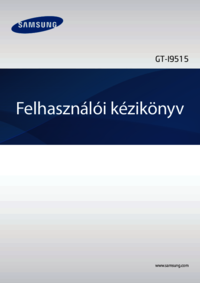













 (107 pages)
(107 pages) (94 pages)
(94 pages) (43 pages)
(43 pages) (124 pages)
(124 pages) (128 pages)
(128 pages) (128 pages)
(128 pages) (137 pages)
(137 pages)







Comments to this Manuals